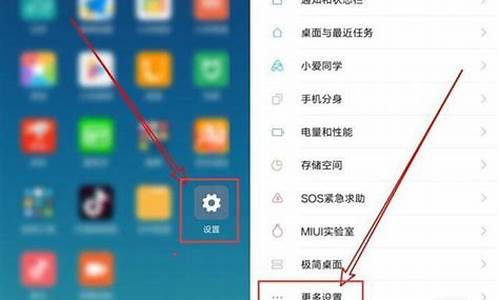戴尔笔记本拆机图解_戴尔笔记本拆机图解 风扇
希望我能够为您提供一些关于戴尔笔记本拆机图解的信息和知识。如果您有任何疑问或需要进一步的解释,请随时告诉我。
1.戴尔笔记本电脑显示屏怎么拆换
2.戴尔笔记本屏幕拆解,戴尔笔记本屏幕怎么拆

戴尔笔记本电脑显示屏怎么拆换
当电脑显示器出现故障的时候,我们可能都得拆解显示屏来更换,下面是我为大家介绍戴尔笔记本电脑显示屏的拆解更换方法,欢迎大家阅读。 戴尔笔记本电脑显示屏的拆解更换方法下图是一块戴尔的E系列笔记本加大电池,我们先将电池以及电源都拔掉
屏框上面是没有螺丝固定的,因此我们选择从最容易拆开的地方,也就是液晶的最上面动手,如下头我们箭头的位置
然后就是左右开始慢慢的拆,下图中我们使用了一个塑料片工具来帮助,如果自己没有的话可以使用卡片 现在屏幕已经顺利的从A面中取出来
如下图可以看到 戴尔E6410的液晶屏幕一共有四颗螺丝来固定,将其全部拧开
还是看图说话,将液晶屏幕翻转下来
注意:箭头位置就是排线了,一般戴尔的机型在排线接口位置都设计比较合理,有个小把手可以用来拔掉,这台E6410也不例外,我想现在的二手笔记本电脑有不少更换高分屏幕的
来一张这里的接口特写图吧,也许你能看到更仔细
现在屏幕已经顺利的从笔记本电脑中取出来
但是左右两边依然还有金属支架用来固定的,如果你需要自己来更换液晶的话显然这里一定也是需要拆开更换到新的液晶屏幕上
END
注意事项
戴尔笔记本屏幕拆解,戴尔笔记本屏幕怎么拆
戴尔笔记本电脑拆开清理灰尘的方法
第一步相当简单了
卸掉电池拆掉内存仓盖板小白都会吧不详细说了。大家注意要把拆下来的螺丝放好,免得悲剧了。
第二步拆内存条了
搬开内存两边的卡扣内存会弹开45度角然后就可以取下了这里大家可以注意下内存的金手指是看得见的待会装的时候有一小部分暴露在外是正常现象,不像台式机那样看不见金手指的。
下一步是拆光驱
拆开这个螺丝就能抽出光驱了别的机子也大都这样
接下来就是拆d面的螺丝了
这位叔叔正在操作的这个底面称作笔记本的d面拆掉这面的所有螺丝包括隐藏在胶垫小下面的螺丝(共隐藏有6个)
右下角的四个螺丝是固定硬盘的所以这四个螺丝和别的螺丝是不一样的拆下来要注意区别
螺丝全部卸完后咱们把机子大反转,开始拆键盘咯~
键盘所在的这个面被称为c面哦。仔细观察发现键盘顶端有四个卡扣,用小工具,还应该备一把一字螺丝刀的一边向屏幕方向顶,把里面的小舌头顶进去,同时可以用撬片轻撬向上掀键盘,这个过程的确有些麻烦的。大家要有耐心慢慢来。把四个卡口都搞送后别急着拔键盘。
键盘下面可连着排线呢直接一拔就费了大家要小心
向右上方扳起黑色的排线卡扣就能卸下键盘排线。
这个面上有5个螺丝拆完5个螺丝就能拆下c面了
接下来当然就是拆c面咯~
一只手可以扣着那个大孔,这时c面连接处会有缝隙直接用拆机翘片插进去,划一遍就能扳开c面了
向左拔可以取下硬盘~
接着把蓝牙模块直接卸下来
两个线扣一个是喇叭一个是读卡器指甲扣着两端很容易就拔下来了
显示屏的排线这里就别拽着蓝色的条了怕断可以直接捏住黑色的两端拔就能取下来了,清灰拆主板不用拆显示屏的上次有机油为了清灰把显示器都拆了直接拔了这个线就不用拆显示器了
接下来把这里的usb接口线拆了两手扣住推就行
然后就能拆主板了
将主板上的螺丝卸下之后
手指插在两个板卡之间
向上扳使其分开(两个板卡之间有插座连接)
然后就能拿起主板了
(大家要记着主板螺丝是在哪个位置哦
待会装的时候别搞错了
发生多螺丝少螺丝就是在这一里)
取下主板后机子头重脚轻了
把她放一边吧
如果这里面有些灰的话用准备的餐巾纸擦擦
注意一定不要把水搞进去哦~
好了
只要清灰的朋友看这里了
这是我前两天清灰的时候拍的
散热器连在主板上没事
卸下风扇上的几个螺丝
可以把风扇拆开
(旁边的风扇供电要拔下来才能拆下风扇哦)
拆下风扇
你就会发现这个上面恶心死了,
一年基本上就有这么多灰了
,这时候可以先用纸巾把灰块弄掉
然后用吹风机吹吧。
好啦
都弄干净好以后
按照原路把机子装回去吧
顺利的话开机就能点亮哦
将工具(细十字螺丝刀、一字螺丝刀、镊子、刀片、软布 )及待拆笔记本准备好。
第二步: 拆电池
将笔记本背面朝上,把电池的固定锁扣打开,取出电池。
第三步:拆背面护板
将笔记本背面两片护板的固定螺丝拆开,取下护板。
第四步:拆硬盘
拔开硬盘排线,取出硬盘。
第五步:拆网卡
从数据插槽中轻轻拔出网卡,轻轻撬开电源线金属卡子,网卡取出。
第六步:拆扣条
将笔记本正面朝上,液晶屏打开,将键盘上部扣条轻轻撬开上翻,然后,将与主板连接的排线打开,取出扣条。
第七步:拆键盘
将键盘轻轻撬开上翻(千万要注意别扯断下面的排线),拆开排线,取下键盘。
第八步:拆液晶屏
将液晶屏与主板的两根连接线拆开,包括电源、数据,拧开显示屏固定螺丝,取显示屏。
第九步:拆触摸板
轻轻拆开触摸板与主板的连接排线,取下触摸板主壳体。
第十步:拆光驱等
拆开固定螺丝,将背面的光驱、散热片及风扇拆除。
第十一步:拆主板
将排线及旁边线路的插口拔开,然后,拆主板时注意下面的连接线,拆下主板及附件。
第十二步:拆内存
轻轻向两侧推内存条固定金属卡子,内存条会向上弹起,然后,拔出内存条。
第十三步:拆CPU
松开CPU的金属卡子,拔出CPU。
好了,关于“戴尔笔记本拆机图解”的话题就讲到这里了。希望大家能够通过我的讲解对“戴尔笔记本拆机图解”有更全面、深入的了解,并且能够在今后的工作中更好地运用所学知识。
声明:本站所有文章资源内容,如无特殊说明或标注,均为采集网络资源。如若本站内容侵犯了原著者的合法权益,可联系本站删除。